Call-центр: запуск на основе IP-АТС
Автоматизированный call-центр можно организовать на IP-АТС. Если у вас имеется своя офисная IP-АТС (или у провайдера телефонии), вы можете предоставить своим клиентам услуги автоматизированной проверки состояний объектов и тревожных кнопок. Возможность подключения вашей АТС к Облаку лучше уточнить у технических специалистов, которые занимаются её настройкой.
Требования к IP-АТС
- Это должна быть именно IP-АТС,
т. е. иметь возможность работать IP-каналам связи - Поддержка протокола IAX2 или SIP
- АТС должна уметь выполнять разовые подключения и авторизации при каждом звонке (постоянная регистрация на нашем сервере запрещена)
Что необходимо для запуска?
Пришлите на почту support@cnord.ru или оформите запрос через сайт со следующей информацией:
- UID Центра Охраны
- Протокол по которому будет подключаться АТС (IAX2 или SIP)
- Платформа на которой работает АТС (Asterisk, Oktell… или название облачной/виртуальной АТС)
- IP-адрес с которого будет осуществляться подключение (ваш статический/внешний IP)
- Локальный IP-адрес АТС (для перевода звонка)
- Внутренний номер оператора (на какой номер будет идти перевод звонка обратно)
В ответ мы пришлем все необходимые данные для настройки вашей АТС: DNS-имя и порт для подключения, логин и пароль для авторизации. Далее ваши специалисты настраивают IP-АТС для перевод звонков и подключения к Облаку.
Принцип работы
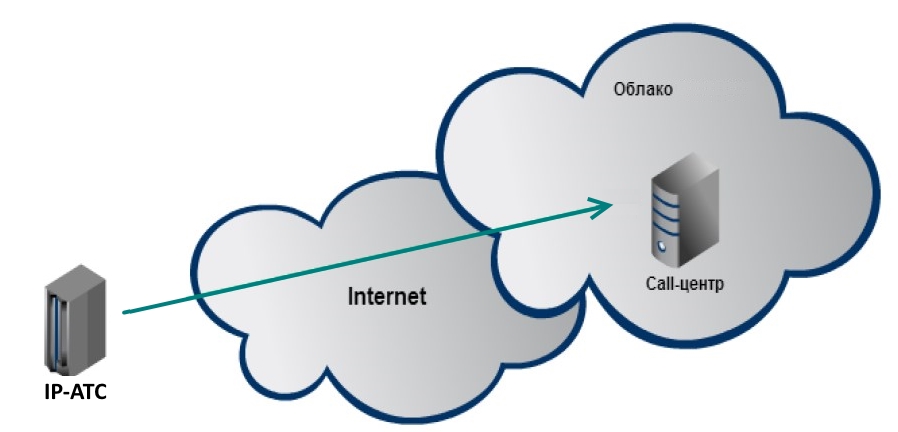
- Пользователь дозванивается до вашей АТС, на ней появляется входящий звонок. Далее включается логика работы самой ATC, если есть (свое приветствие, добавочные, очередность). Или самое простое: сразу идет перевод звонка в Облако на call-центр.
- АТС подключается к call-центру в Облаке, выполняет авторизацию. И если все хорошо, пользователь слышит приветствие call-центра.
- Пользователь узнает состояние своего объекта или делает проверку тревожной кнопки. По завершению или если пользователь положит трубку подключение разрывается и АТС отключается от call-центра.
- Если же пользователь не выбирает услугу или нажмет «0», то call-центр переводит звонок обратно на АТС на добавочный номер (тот, что вы указали).
Сколько клиентов одновременно смогут воспользоваться call-центром?
Call-центр в Облаке не имеет ограничений на количество одновременных подключений. АТС выполняет при каждом звонке клиента разовое подключение к Облаку, поэтому ограничение может быть на самой АТС (сколько она может сделать одновременных подключений к Облаку). Так же ограничения есть на телефонные каналы (одновременные звонки) у провайдера, который предоставляет вам услуги телефонии.
Настройка IP-АТС
Важно: постоянная регистрация на нашем сервере запрещена!
Сервер принимает только одиночные звонки с авторизацией.
Пример команд для Asterisk в протоколе IAX2 :
exten => s, 1, Dial (IAX2/login:password@call-center.cnord.net:3443/client, 5, gm)
same => n, GotoIf ($[${HANGUPCAUSE}=16]?end_of_call)
same => n, Dial (DAHDI/g0/101,m); перевод на оператора, если ошибка вызова
same => n (end_of_call), Hangup
Если нужен обратный перевод на оператора, нужно обрабатывать код причины завершения звонка:16 — звонок выполнен, 1 — необходимо соединить с оператором.
Пример команд для Asterisk в протоколе SIP
exten => s, 1, Dial (SIP/login:password@call-center.cnord.net/client, 5, gm)
Для перевода звонка обратно оператору call-центр отправляет команду SIP REFER, в параметрах которой содержится номер телефона оператора и локальный IP-адрес АТС.
Настройка для платформы Oktell
При настройках АТС на базе Oktell есть особенность: она не поддерживает авторизацию по логину/паролю на серверах без регистрации. Единственная возможность — это передавать CallerID в качестве имени пользователя. При этом пароль для авторизации не нужен:
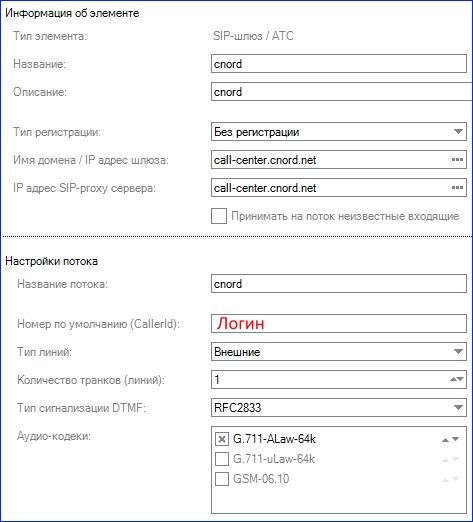
Проверка для SIP
Проверить работу учетных данных можно при помощи любого SIP-клиента. В качестве логина/пароля указываете свои данные, сервер — адрес сервера, в настройках снимаете галочку «требуется регистрация» или подобную, делаете вызов на номер 00000 (пять нулей). Должны услышать приветствие call-центра.
Пример настроек для SIP-клиента PhonerLite
На вкладке Сервер ввести адрес:
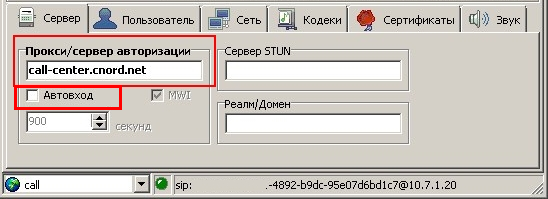
На вкладке Пользователь ввести логин в двух полях и пароль (если есть):

После внесения изменения нажать «Сохранить».
Нажат вызов и набрать номер 00000 (пять нулей):
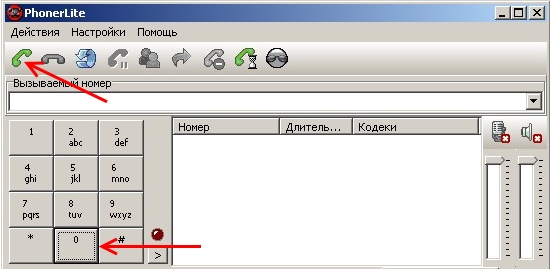
Дополнительно: